Tapo H500をMatterコントローラー/ブリッジとして利用する方法
このFAQで説明されている機能は、アップデートにより拡張されている場合があります。製品のサポートページからお使いのデバイスに適したハードウェアバージョンを選択し、データシートやリリースノートで新たに追加・改善された点をご確認ください。なお、製品の提供状況は地域によって異なるため、ご利用の地域によっては一部モデルを使用できない場合もありますのでご注意ください。
Tapo H500はMatterコントローラーとしてMatter認証製品を接続でき、またMatterブリッジとしてTapoの非MatterデバイスをサードパーティのMatterエコシステムに統合することができます。
Matterコントローラーとして利用する
サードパーティ製のMatter認証デバイスをTapoエコシステムに統合します。Tapo H500のMatterコントローラー機能は今後も継続的にアップグレード予定です。アップデート内容やデバイスの互換性によって設定画面の構成や利用の可否が異なる場合があります。常に最新のファームウェアにアップデートのうえでご利用ください。
Matter互換性の確認
- 対応デバイスタイプ:現在はスマートプラグおよびスマートLEDライトのみをサポートしています。
- Threadプロトコルには非対応:Tapo H500はThreadプロトコルをサポートしていないため、Threadを必要とするMatterデバイスを直接追加することはできません。
- ペアリング方法:Tapo H500はTapoアプリを通じてネットワーク内検出およびBluetooth LEによるサードパーティMatterデバイスの登録をサポートします。
Matter認証デバイスをTapoスマートホームベースに追加する方法
以下の手順に従って、サードパーティ製MatterデバイスをTapoに追加してください。Matterデバイスがペアリングモードになっていることを確認してください。デバイスの状態は、その取扱説明書を参照してください。
* 以下の例ではBluetooth LEペアリングを使用して説明します。ネットワーク内検出の場合は手順が異なる場合があります。
1. アプリでHomeBaseをタップし、デバイスを追加 > 新しいデバイスを設定 > Matter(ベータ)を選択します。
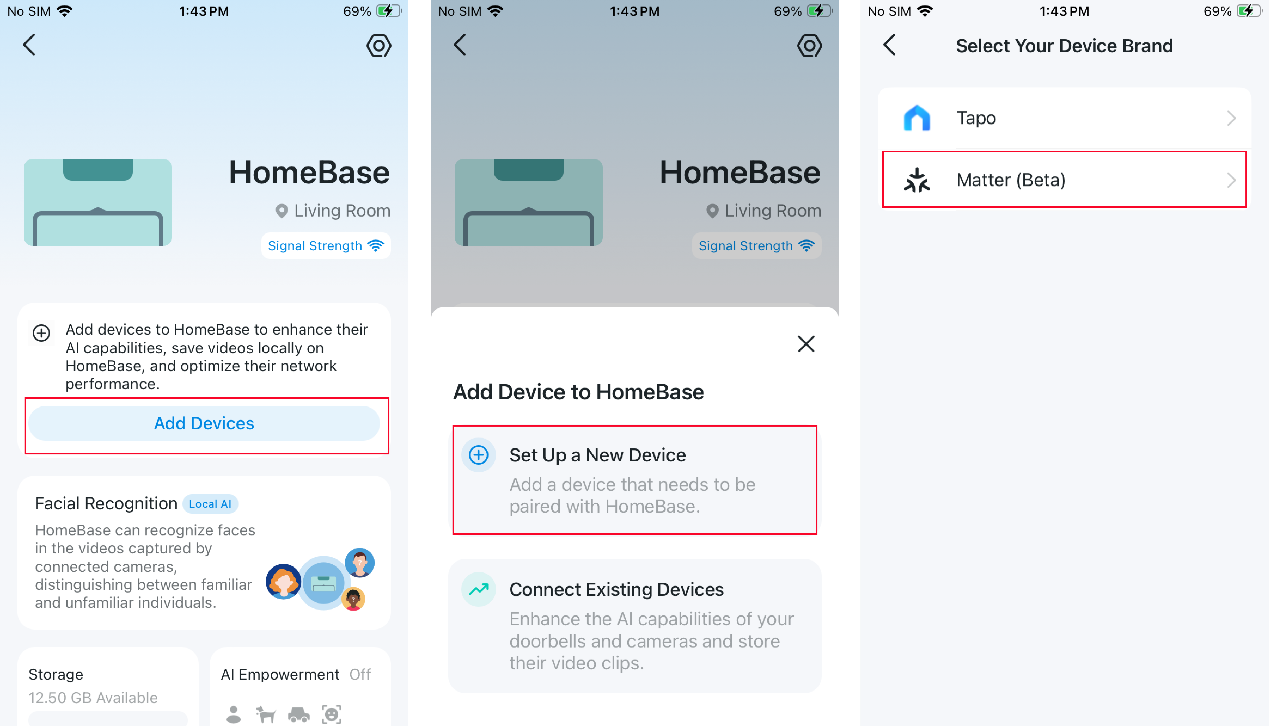
2. QRコードをスキャンをタップし、Matterアクセサリのセットアップコードをスキャンします。
または、セットアップコードを手動で入力をタップし、デバイスに記載されているMatterセットアップコードを入力します。
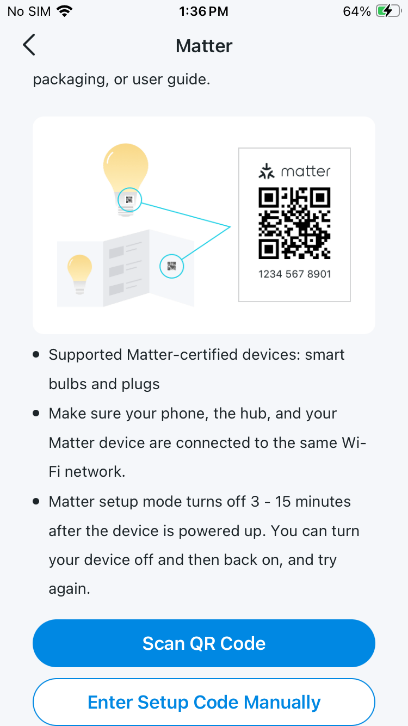
3. Wi-Fiネットワーク名とパスワードを入力します。
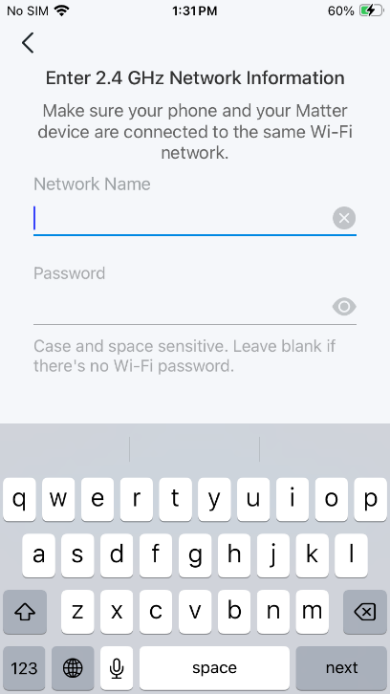
4. Tapoが近くのMatterデバイスを検出します。Tapoに追加をタップします。
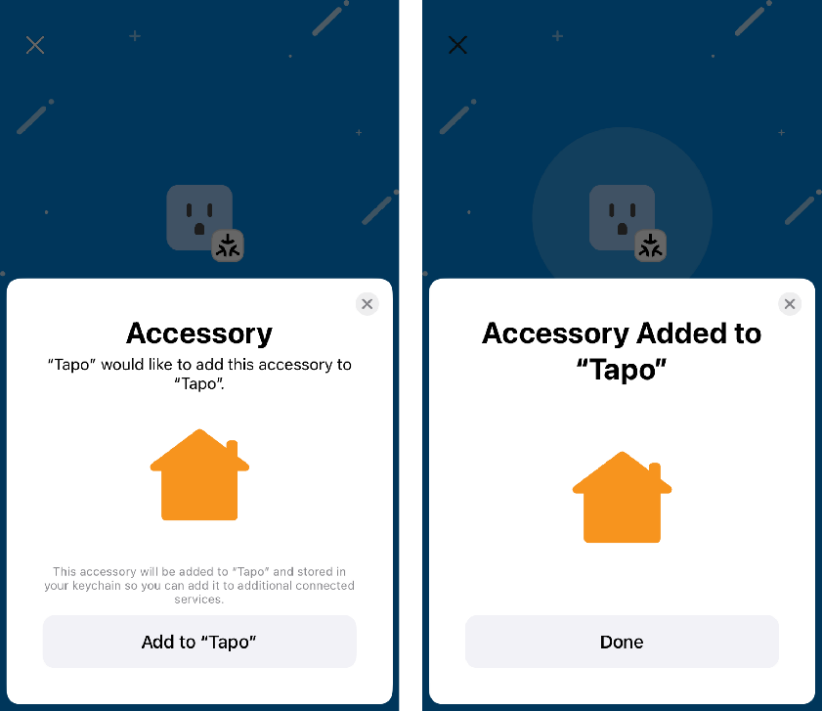
5. デバイスに名前を付けます。これでTapoアプリでこのMatterデバイスを操作できるようになります。
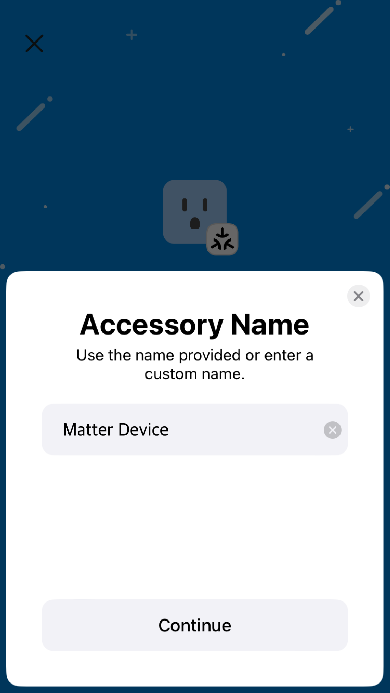
注:サードパーティ製デバイスは「Matterデバイス」リストに表示されます。Tapoアプリ経由で追加されたTapo Matterデバイスは、Tapo H500 HomeBaseの「Matterデバイス」リストには表示されませんが、Tapoアプリのメインダッシュボードには表示されます。
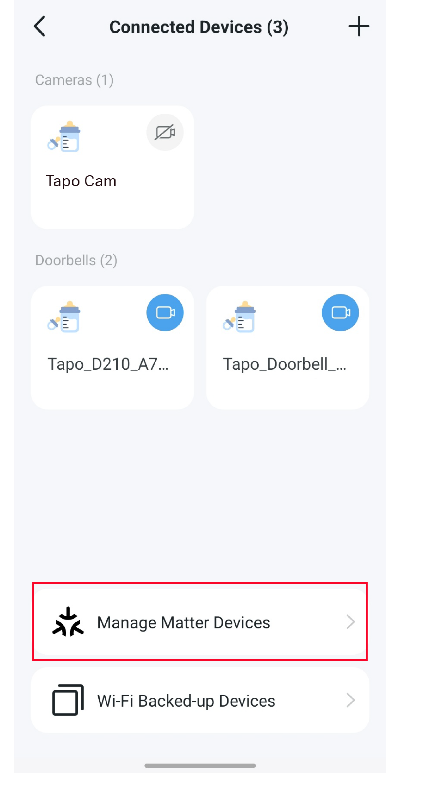
Matterブリッジとして利用する
接続された非Matterデバイスを他のMatter対応エコシステムに統合します。Tapo H500のMatterブリッジ機能は今後も継続的にアップグレード予定です。常に最新のファームウェアにアップデートのうえでご利用ください。
- サードパーティ統合:Tapo H500のMatterブリッジを介して、Tapoのサブ1Gデバイス(例:Tapo T100/T310/T315/S220)をサードパーティのエコシステムに追加できます。
- Bluetooth LE非対応:Tapo H500はBluetooth接続をサポートしていないため、ネットワーク内検出を通じてのみサードパーティエコシステムに追加できます。
- Matterコントローラーが必要:Tapoの非MatterデバイスをサードパーティのMatterエコシステムに統合するには、サードパーティ製のMatterコントローラーが必要です。互換性のあるコントローラーについては、それぞれのサードパーティのWebサイトを参照してください。
サードパーティ統合の設定方法
Tapoの非MatterデバイスをTapo H500のMatterブリッジを介してサードパーティのエコシステムに追加できます。詳細な手順については、Alexa、Google、Apple、またはSmartThingsでMatterデバイスを設定する方法をご覧ください。対応デバイスは今後も継続的に追加されます。